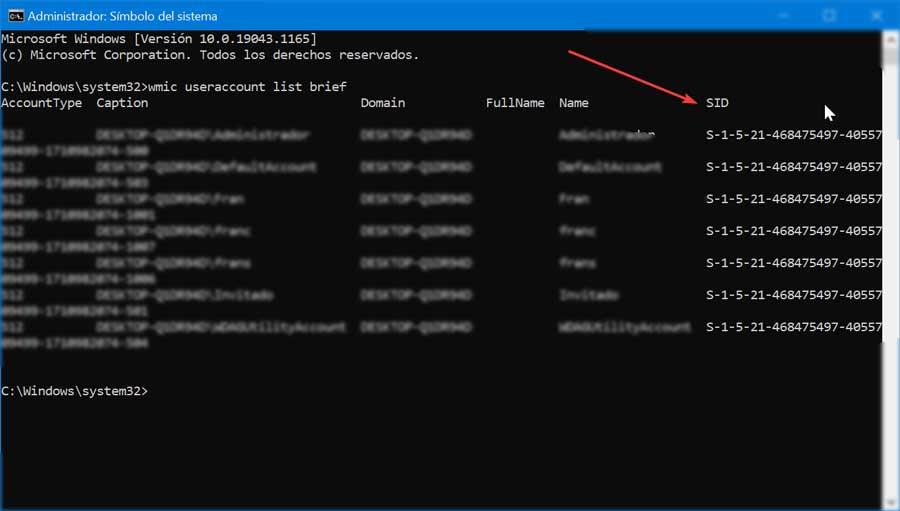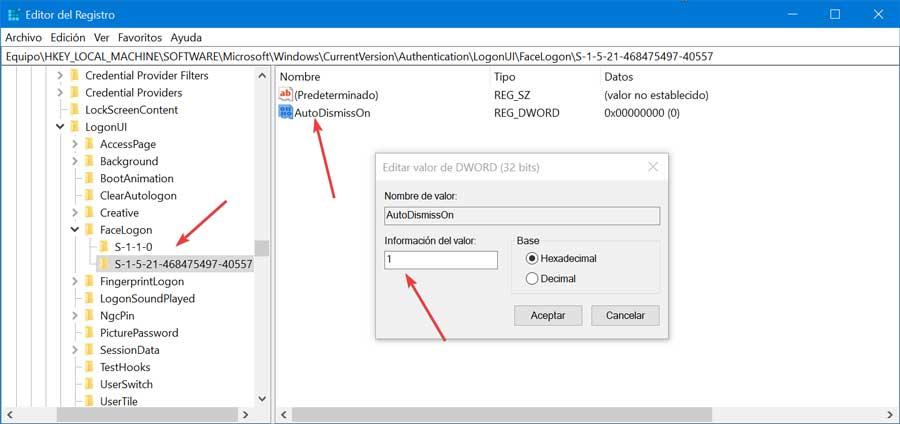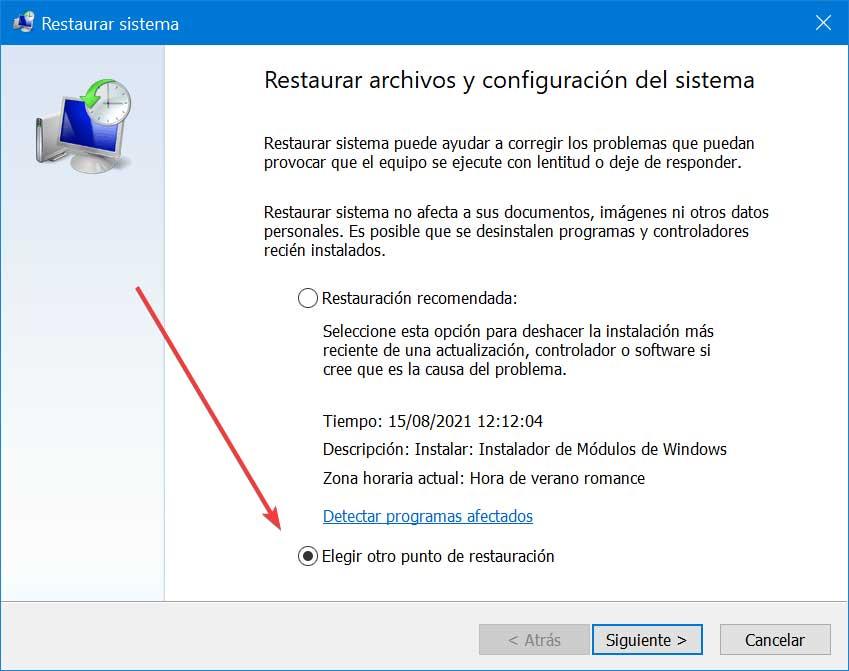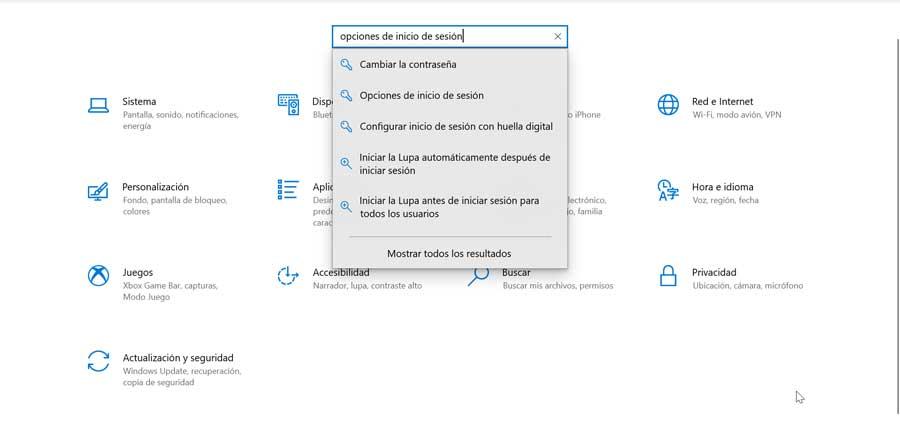не работает распознавание лица windows 10
Устранение неполадок Windows Hello
Если у вас возникли проблемы со входом на устройство с Windows 11 с помощью Windows Hello, попробуйте сделать следующее.
Перед началом
Убедитесь, что вы настроили Windows Hello на устройстве. Дополнительные сведения о том, как это сделать, см. в статье Сведения о приложении Windows Hello и его настройке.
Проверьте наличие обновлений
Установка обновлений Windows может устранить проблемы с Windows Hello. Нажмите Пуск > Параметры > Центр обновления Windows > Проверить наличие обновлений.
Установите все необходимые обновления. Может потребоваться перезапустить устройство. Теперь снова попробуйте войти в систему с помощью Windows Hello.
Примечание: Если вы настроили несколько методов входа (например, пароль, ПИН-код или Windows Hello), то система Windows будет отображать эти варианты на экране входа. Выберите нужный вариант для входа.
Windows Hello не распознает меня, или при попытке входа отображается сообщение об ошибке
Если системе не удается правильно отсканировать ваше лицо или отпечаток пальца (или вы используете не тот палец для входа), то при попытке входа с помощью Windows Hello появится сообщение об ошибке. В этом случае попробуйте войти с помощью ПИН-кода или пароля, а затем снова настройте Windows Hello.
Если вы видите сообщение об ошибке Не удалось распознать вас. Выполните вход с помощью ПИН-кода при попытке войти с помощью Windows Hello, выполните следующие действия, чтобы улучшить распознавание. Это сообщение об ошибке может возникать, если вы носите очки, но не настроили функцию распознавания лиц, чтобы она распознавала вас в очках и без очков. Это также может произойти, если устройство было перемещено, а в новом месте условия освещения значительно отличаются от прежних.
Чтобы улучшить распознавание, нажмите Пуск > Параметры > Учетные записи > Варианты входа > Распознавание лиц (Windows Hello) и выберите Улучшить распознавание.
Статьи по теме
Если у вас возникли проблемы со входом на устройство с Windows 10 с помощью Windows Hello, попробуйте сделать следующее.
Перед началом
Убедитесь, что вы настроили Windows Hello на устройстве. Дополнительные сведения о том, как это сделать, см. в статье Сведения о приложении Windows Hello и его настройке.
Проверьте наличие обновлений
Установка обновлений Windows может устранить проблемы с Windows Hello. Нажмите Пуск > Параметры > Обновление и безопасность > Центр обновления Windows > Проверить наличие обновлений.
Установите все необходимые обновления. Может потребоваться перезапустить устройство. Теперь снова попробуйте войти в систему с помощью Windows Hello.
Примечание: Если вы настроили несколько методов входа (например, пароль, ПИН-код или Windows Hello), то система Windows будет отображать эти варианты на экране входа. Выберите нужный вариант для входа.
Windows Hello не распознает меня, или при попытке входа отображается сообщение об ошибке
Если системе не удается правильно отсканировать ваше лицо или отпечаток пальца (или вы используете не тот палец для входа), то при попытке входа с помощью Windows Hello появится сообщение об ошибке. В этом случае попробуйте войти с помощью ПИН-кода или пароля, а затем снова настройте Windows Hello.
Если вы видите сообщение об ошибке Не удалось распознать вас. Выполните вход с помощью ПИН-кода при попытке войти с помощью Windows Hello, выполните следующие действия, чтобы улучшить распознавание. Это сообщение об ошибке может возникать, если вы носите очки, но не настроили функцию распознавания лиц, чтобы она распознавала вас в очках и без очков. Это также может произойти, если устройство было перемещено, а в новом месте условия освещения значительно отличаются от прежних.
Чтобы улучшить распознавание, нажмите Пуск > Параметры > Учетные записи > Варианты входа > Распознавание лиц Windows Hello и выберите Улучшить распознавание.
Windows Hello недоступна на этом устройстве: 3 решения для устранения этой ошибки
‘ Windows Hello недоступна на этом устройстве ’ – распространенная ошибка системы Windows 10. В настоящее время многие пользователи сообщают об этой неисправности, поэтому в этом руководстве мы попытаемся найти простое решение. Как вы увидите, есть несколько решений, которые могут быть применены в этом случае, и, как обычно, все объяснено и подробно описано в наших специальных руководствах.
Windows Hello – отличная функция, которую можно использовать на компьютерах с Windows 10, планшетах или ноутбуках. Однако его можно настроить только на определенных устройствах в зависимости от конфигурации оборудования – Windows Hello представляет альтернативу безопасности/входа в систему вместо классической последовательности пароль/пин-код. Вкратце, с включенным и правильно работающим Windows Hello вы можете войти в систему Windows 10 с помощью сканера отпечатков пальцев или сканера радужной оболочки (поэтому ваш компьютер должен иметь веб-камеру вместе с функциями сканера радужной оболочки или сканер отпечатков пальцев функциональность).
Кроме того, если вы уже установили Windows 10 Anniversary Update, вы можете использовать функцию Windows Hello для приложений и веб-сайтов, поэтому вы можете легко выполнять различные процессы входа независимо от того, к каким веб-сайтам вы пытаетесь получить доступ. В конце концов, мы говорим об улучшенной функции безопасности, которая должна работать на подходящих устройствах Windows 10.
Windows Hello недоступна на этом устройстве [FIX]
Решение 1. Убедитесь, что на вашем устройстве установлено последнее обновление Windows
Первое, что вам нужно проверить, это состояние обновления на вашем компьютере с Windows 10, ноутбуке или планшете. Windows Hello может быть недоступна на этом устройстве, если в вашей системе отсутствуют определенные функции, которые могут быть включены в пакеты обновлений. Что ж, просто проверьте, обновлена ли ваша система, а если нет, примените отсутствующие исправления, как показано ниже:
Решение 2 – Включить «Разрешить использование биометрических»
Если ваша система уже обновлена, вам нужно попробовать другое исправление:
Решение 3 – Обновите драйверы
Ошибка «Привет Windows недоступна на этом устройстве» может появиться, если драйверы отпечатков пальцев или камеры не обновлены или установлены неправильно. Вот что вам нужно сделать в этой ситуации:
Автоматическое обновление драйверов (рекомендуется сторонний инструмент)
Установка драйверов вручную сопряжена с риском повреждения вашей системы при загрузке и установке неправильной версии драйвера. Поэтому мы рекомендуем автоматически обновлять драйверы с помощью специального инструмента.
Отказ от ответственности : некоторые функции этого инструмента не являются бесплатными.
Мы надеемся, что все работает так, как должно сейчас. Это были решения, которые можно применять, когда вы сталкиваетесь с ошибкой «Windows Hello недоступна на этом устройстве». Вы можете рассказать нам, как работал процесс устранения неполадок, используя поле комментариев ниже.
Логотип распознавания лиц не работает после применения параметра групповой политики в Windows 10
В этой статье описывается проблема, которая не позволяет вам войти в систему с помощью распознавания лиц. Эта проблема вызвана противоречивым параметром групповой политики (с помощью распознавания лиц для разблокировки устройства продолжает работать с конфликтующий параметр политики).
Применяется к: Windows 10 — все выпуски
Исходный номер КБ: 3169080
Введение
Windows Hello — это функция в Windows 10, которая позволяет пользователям входить в систему и разблокировать свои устройства с помощью предварительного ПИН-кода, отпечатка пальца (если устройство поддерживает его) и распознавания лиц (если устройство поддерживает его).
С Windows Hello пользователи могут выполнять проверку подлинности, предоставляя уникальный биометрический идентификатор при доступе к учетным данным Microsoft Passport, определенным для устройств. Этот Windows Hello работает с Microsoft Passport, чтобы проверить подлинность и позволить пользователям войти в корпоративную сеть. Проверка подлинности не перемещается между устройствами, не разделяется с сервером и не может быть легко извлечена с устройства. Если несколько сотрудников совместно используют устройство, каждый сотрудник будет использовать свои биометрические данные на устройстве.
Симптомы
Предположим, что вы настроили учетные данные ПИН-кода и распознавания лиц на поддерживаемом устройстве, которое работает Windows 10. Настроен следующий параметр групповой политики:
Интерактивный логотип: не отображать фамилию пользователя: включить
После запуска или перезапуска нельзя использовать распознавание лиц для логотипа домена даже при работе отпечатка пальца, пароля и ПИН-кода. Распознавание лиц можно использовать только для разблокировки устройства.
Когда возникает эта проблема, компьютер пытается использовать камеру и подсказывая вам:» Поиск для вас Убедитесь, что его вы», а затем с «Windows Hello требует ПИН-код».
Причина
В настоящее время в следующем параметре групповой политики не разрешается вход или вход с помощью распознавания лиц:
Конфигурация компьютера / Локальные политики / Параметры безопасности
Интерактивный логотип: не отображать фамилию пользователя: включить
По умолчанию этот параметр групповой политики отключен.
Решение
Чтобы устранить эту проблему, измените этот параметр на Disabled или дождись юбилейного обновления Windows 10.
Дополнительная информация
Когда Windows 10 был выпущен, операционная система поддерживала три типа Hello:
Как исправить Windows Hello не распознает лицо при входе в систему
Безопасность при входе в нашу Windows компьютер очень важен. По этой причине, Microsoft представленная с запуском Windows 10, функция Windows Hello. С его помощью у нас есть разные способы входа в систему, такие как PIN-код, пароль, отпечаток пальца или распознавание лица. Чтобы использовать этот последний вариант, на нашем ПК должна быть инфракрасная веб-камера.
В Windows Hello есть параметр «Автоматически отключать экран блокировки, если Windows распознает ваше лицо». Эта функция позволит нам автоматически разблокировать устройство, как только система аутентифицирует наше лицо. Однако, даже если у нас включена эта конфигурация, мы можем иногда видеть очень досадную ошибку, которая мешает правильному выполнению простой аутентификации.
Что такое Windows Hello Face Unlock
Возможно, это самый простой метод распознавания, поскольку запоминать ПИН-код или пароль не нужно, потому что как только мы запускаем Windows и появляется меню «Вход», оно автоматически разблокируется, когда обнаруживает наше лицо. Однако иногда эта функция может выйти из строя не зная точно почему. Проблема может быть связана с некорректно установленным обновлением Windows, поврежденными файлами, от которых зависит функция, или проблемами, связанными с редактором реестра. Как бы то ни было, мы постараемся найти решение.
Как исправить ошибку
Далее мы увидим различные действия, которые мы можем предпринять для решения проблемы, которую мы обнаруживаем, когда Windows Hello не распознает наше лицо.
Используйте SFC для проверки системных файлов
Одна из причин, по которой Windows Hello перестала распознавать наше лицо, заключается в том, что некоторые файлы, зависящие от этой функции, повреждены. Чтобы убедиться в этом, в Windows 10 есть служебная программа SFC, которая позволяет нам искать и восстанавливать поврежденные файлы, обнаруженные в операционной системе.
Эта программа проверки системных файлов интегрирована с Windows Resource Protection, которая отвечает за защиту ключей и папок реестра, а также важных системных файлов.
Чтобы использовать эту утилиту, мы должны открыть командную строку, набрав CMD в поле поиска меню «Пуск» и запустив его от имени администратора. Как только он появится, мы должны написать следующую команду и нажать Enter:
Если он обнаружит какие-либо изменения в защищенном файле в системе, он восстановит его из кэшированной копии, расположенной в самой папке Windows.
Используйте редактор реестра Windows
Чтобы начать работу, первое, что нужно сделать, это открыть приложение командной строки, ввести cmd в поле поиска Windows и запустить его с правами администратора. Далее мы пишем следующий код и нажимаем Enter
wmic useraccount list brief
Далее мы записываем SID нашей учетной записи.
Позже мы получим доступ к редактору реестра. Для этого мы воспользуемся сочетанием клавиш Windows + R, чтобы запустить функцию «Выполнить». Здесь мы напишем regedit и нажмите Enter или кнопку OK. Оказавшись внутри, мы перейдем по следующему маршруту:
HKEY_LOCAL_MACHINE / SOFTWARE / Microsoft / Windows / CurrentVersion / Authentication / LogonUI / FaceLogon
Попав в каталог, мы ищем ключ с именем SID, который мы отметили в командной строке. При входе мы найдем справа DWORD с именем AutoDismissON и дважды щелкаем по нему. Если мы установим для него значение 1, это позволит нам использовать функцию «Автоматически отключать экран блокировки, если Windows распознает ваше лицо». Если мы поставим 0, мы отключим эту функцию.
После установки мы закрываем редактор и перезагружаем компьютер, чтобы изменения вступили в силу правильно.
Вернуться к предыдущей версии Windows
Восстановление системы до предыдущей версии может помочь нам решить проблемы при использовании функции «Автоматически отключать экран блокировки, если Windows распознает ваше лицо» в Windows Hello. И дело в том, что обновление системы могло быть виновником ошибки, поэтому возвращение к предыдущей версии системы, где оно работало правильно, может служить решением.
Чтобы иметь возможность вернуться к предыдущей версии Windows, мы собираемся нажать сочетание клавиш «Windows + R», чтобы запустить команду «Выполнить». Позже мы напишем «Рструи» и нажмите Enter или кнопку OK. Это будет откройте утилиту восстановления системы. В нем мы выбираем вариант «Выбрать другую точку восстановления» и нажимаем «Далее». Наконец, мы выбираем дату восстановления Windows 10, учитывая, что это дата до появления ошибки Windows Hello. Теперь все, что вам нужно сделать, это нажать «Далее» и «Готово», чтобы подтвердить, что точка восстановления системы выполнена.
Другие альтернативы разблокировке лица
Windows Hello предлагает нам разные способы разблокировки входа в систему без распознавания лиц. Мы также можем выбрать разблокировку с помощью PIN-кода, пароля, ключа безопасности, пароля изображения или отпечатка пальца, если наш компьютер имеет встроенное сканирование пальца.
Чтобы выбрать другой метод разблокировки, просто нажмите сочетание клавиш «Windows + I», чтобы перейти в раздел «Настройки». В поисковике пишем «Параметры входа» и выбираем его. Откроется новый экран, на котором мы сможем выбрать и настроить альтернативный метод блокировки распознаванию лиц.
Не удалось найти камеру, совместимую с Windows Hello Face
Windows Hello — отличная функция. Он позволяет пользователям Windows использовать отпечатки пальцев, распознавание лиц и другие биометрические данные для входа в устройства Windows. Тем не менее, пользователи иногда могут испытывать проблемы. Например, одна из распространенных ошибок, с которыми сталкиваются пользователи при использовании Windows Hello, — это ‘Не удалось найти камеру, совместимую с Windows Hello Face‘.
Не удалось найти камеру, совместимую с Windows Hello Face
Причин, по которым эта функция не работает, может быть много. Вы можете попробовать перечисленные ниже методы, чтобы решить проблему и снова запустить Windows Hello Face.
Давайте рассмотрим вышеупомянутые методы немного подробнее. Прежде чем начать, сначала создайте точку восстановления системы.
1]Установка биометрических файлов Windows
Откройте проводник и перейдите по следующему адресу — C: Windows System32 WinBioPlugIns FaceDriver.
Здесь вы должны найти два файла, а именно:
Щелкните их правой кнопкой мыши и выберите «Установить‘ вариант.
Позже перезагрузите наш компьютер, и функция Windows Hello Face должна снова заработать.
2]Сброс биометрической базы данных Windows Hello
Имейте в виду, что этот метод сбросит Windows Hello для каждого пользователя, зарегистрированного на ПК. Если вас это устраивает, продолжайте.
3]Установите дополнительную функцию Windows Hello Face
По завершении перезагрузите компьютер, чтобы изменения вступили в силу.